Index
Gruppen erstellen und verwalten
Gruppen erstellen und verwalten
Erfahren Sie, wie Sie neue Gruppen erstellen und die darin enthaltenen Objekte verwalten.
Einführung
Mit der Fillet-Web-App können Sie Gruppen für all Ihre verschiedenen Objekte erstellen: Zutaten, Rezepte, Menüpunkte, Lieferanten und Arbeitsaufwand (Aktivitäten).
Hinweis:
Dieser Artikel verwendet die Registerkarte „Zutaten“ für Beispiele und Erklärungen.
Der Vorgang ist jedoch für Gruppen anderer Objekttypen identisch.
Registerkartenelemente
Sie können Gruppen in verschiedenen Teilen einer Objektregisterkarte verwenden:
- Detailansicht Hinzufügen-Schaltfläche Zu Gruppe hinzufügen
- Detailansicht Gruppenbereich
- Seitenleiste Gruppenbereich
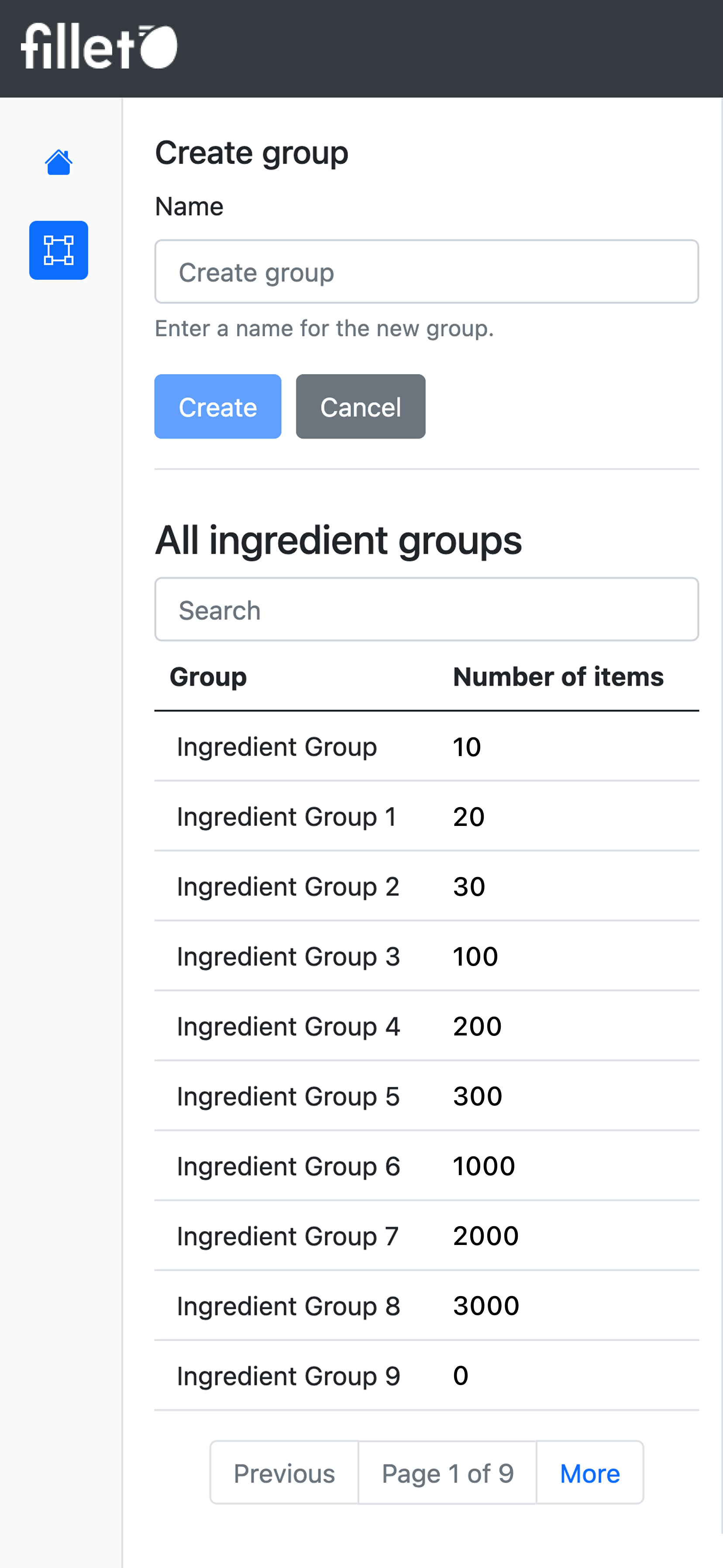
Mobil, Listenansicht, Filteroptionen zur Suche in der Listentabelle
Aktion „Zu Gruppe hinzufügen“
Die Schaltfläche für den Zugriff auf diese Aktion befindet sich in der Detailansicht:
Verwenden Sie diese Aktion, um die ausgewählte Zutat zu Zutatengruppen hinzuzufügen.
Zugriff
Internet
- Wählen Sie die Registerkarte „Zutaten“ aus.
- Wählen Sie in der Listenansicht eine Zutat aus der Tabelle aus. (Dies ist die „Listentabelle“.)
- Klicken Sie auf die Schaltfläche „Hinzufügen“ und wählen Sie in der Dropdown-Option die Aktion aus: Zu Gruppe hinzufügen
Funktionalität
-
Zu einer einzelnen Gruppe hinzufügen
Fügen Sie die ausgewählte Zutat zu einer Zutatengruppe hinzu. -
Zu mehreren Gruppen hinzufügen
Fügen Sie die ausgewählte Zutat gleichzeitig zu mehreren Zutatengruppen hinzu.
Gruppenbereich
Der Gruppenbereich ist Teil der Detailansicht:
Gehen Sie zu diesem Bereich, um alle Zutatengruppen anzuzeigen, die die ausgewählte Zutat enthalten.
Zugriff
Internet
- Wählen Sie die Registerkarte „Zutaten“ aus.
- Wählen Sie in der Listenansicht eine Zutat aus der Tabelle aus. (Dies ist die „Listentabelle“.)
- Scrollen Sie in der Detailansicht nach unten zu den Detailbereichen und klicken Sie auf „Gruppen“, um den Gruppenbereich zu öffnen.
Funktionalität
-
Suchleiste
- Suchen Sie Zutatengruppen nach Namen. Beginnen Sie mit der Eingabe und sehen Sie sofort Ergebnisse.
- Verwenden Sie „Nach Gruppen filtern“, um Ihre Suchergebnisse zu verfeinern.
-
Tabelle der Zutatengruppen
- Sehen Sie alle Zutatengruppen, die die ausgewählte Zutat enthalten.
- Sehen Sie die Anzahl der Elemente, die in jeder Zutatengruppe enthalten sind.
- Entfernen Sie die ausgewählte Zutat aus einer Zutatengruppe.
Gruppenbereich
Um auf diesen Bereich zuzugreifen, klicken Sie auf das Gruppensymbol in der Seitenleiste der ausgewählten Registerkarte.
Verwenden Sie diesen Bereich, um Zutatengruppen und die darin enthaltenen Zutaten zu erstellen und zu verwalten.
Zugriff
Internet
- Wählen Sie die Registerkarte „Zutaten“ aus.
- Klicken Sie in der Seitenleiste auf das Gruppensymbol.
Funktionalität
-
Liste der Zutatengruppen
- Zeigen Sie die Liste aller Zutatengruppen an.
- Suchen Sie nach Zutatengruppen nach Namen.
-
Zutatengruppen verwalten
- Erstellen, umbenennen und löschen Sie Zutatengruppen.
-
Zutatengruppen ändern
- Fügen Sie Zutaten zu einer Zutatengruppe hinzu.
- Fügen Sie gleichzeitig mehrere Zutaten zu einer Zutatengruppe hinzu.
- Entfernen Sie Zutaten aus Zutatengruppen.
-
Nach Zutatengruppen filtern
- Verwenden Sie „Nach Gruppen filtern“, um Suchergebnisse bei der Suche nach Zutatengruppen zu verfeinern.